『与善仁』Appium基础 — 4、常用ADB命令(一)
在上一篇文章中说明了ADB命令的使用方式:
- 使用ADB命令的前提是保证手机或者模拟器和电脑是连接状态。
- 使用
adb connect 127.0.0.1:+端口号命令,进行链接。
本篇文章详细说明一下常用ADB命令的操作。
1、启动和关闭ADB服务
在某些情况下,可能需要终止然后再启动服务端进程,例如ADB不响应命令的时候,可以通过重启解决问题。
开启命令行终端执行命令:
- 启动ADB服务,ADB命令:
adb start-server。 - 关闭ADB服务,ADB命令:
adb kill-server。
演示:
1)启动ADB服务
C:\Users\L>adb start-server
* daemon not running; starting now at tcp:5037
* daemon started successfully
C:\Users\L>
提示:守护进程没有开启,现在通过5037端口开启守护进程服务。
注意:
- ADB命令默认绑定端口为5037 ,若端口被别的应用绑定则无法启动ADB服务。
- 一般无需手动执行此命令,在运行ADB命令时若发现
adb server没有启动会自动调起。
2)关闭ADB服务
关闭ADB服务没有任何提示。
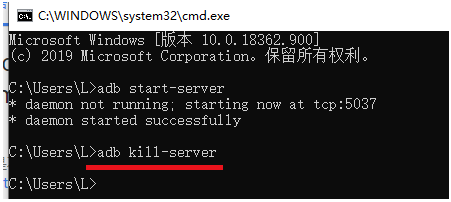
2、查看ADB版本
ADB命令:adb version
C:\Users\L>adb version
Android Debug Bridge version 1.0.41
Version 29.0.6-6198805
Installed as F:\***\android-sdk-windows\platform-tools\adb.exe
C:\Users\L>
3、指定adb server的网络端口
ADB命令:adb -P <port> start-server(临时换一个端口号开启ADB服务)
默认端口为 5037。
C:\Users\L>adb -P 5039 start-server
* daemon not running; starting now at tcp:5039
* daemon started successfully
C:\Users\L>
提示:
netstat -ano查询进程ID。taskkill /f /t /im 进程名杀掉进程。
如:taskkill /f /t /im nginx.exe
4、查询已连接设备/模拟器
ADB命令:adb devices
前提:Android模拟器已开启。
演示:
(1)直接执行adb devices命令
C:\Users\L>adb devices
* daemon not running; starting now at tcp:5037
* daemon started successfully
List of devices attached
C:\Users\L>
从上面可以看到,如果我们没有启动ADB服务,且直接执行adb devices命令,会先自动帮我们开启ADB服务,在执行adb devices命令,结果没有查询到已链接的模拟器。
(2)使用ADB服务链接Android模拟器
执行命令adb connect 127.0.0.1:21503(注:不同的模拟器的端口号不同)。
C:\Users\L> adb connect 127.0.0.1:21503
connected to 127.0.0.1:21503
C:\Users\L>
(3)再次执行adb devices命令,查询已连接设备
C:\Users\L>adb devices
List of devices attached
127.0.0.1:21503 device
C:\Users\L>
我们就可以看到ADB服务已经链接的设备了
说明:
输出格式为
[serialNumber] [state]。
serialNumber即我们常说的SN码,state有如下几种:
offline:表示设备未连接成功或无响应。device:设备已连接。注意这个状态并不能标识 Android 系统已经完全启动和可操作,在设备启动过程中设备实例就可连接到ADB,但启动完毕后系统才处于可操作状态。no device:没有设备/模拟器连接。
常见异常输出:
- 没有设备/模拟器连接成功。
List of devices attached
- 设备/模拟器未连接到 adb 或无响应。
List of devices attached
cf264b8f offline
5、获取安卓系统版本
ADB命令:adb shell getprop ro.build.version.release
演示:
C:\Users\L>adb shell getprop ro.build.version.release
7.1.2
C:\Users\L>
6、为命令指定目标设备
如果有多个设备/模拟器连接,则需要为命令指定目标设备。
| 参数 | 含义 |
|---|---|
-d |
指定当前唯一通过 USB 连接的 Android 设备为命令目标 |
-e |
指定当前唯一运行的模拟器为命令目标 |
-s <serialNumber> |
指定相应serialNumber号的设备/模拟器为命令目标 |
在多个设备/模拟器连接的情况下较常用的是 -s <serialNumber> 参数,serialNumber可以通过 adb devices 命令获取。如:
$ adb devices
List of devices attached
cf264b8f device
emulator-5554 device
10.129.164.6:5555 device
输出里的 cf264b8f、emulator-5554 和 10.129.164.6:5555 即为serialNumber。
比如这时想指定 cf264b8f 这个设备来运行ADB命令获取屏幕分辨率:
adb -s cf264b8f shell wm size
又如想给 10.129.164.6:5555 这个设备安装应用(这种形式的 serialNumber 格式为 <IP>:<Port>,一般为无线连接的设备或 Genymotion 等第三方 Android 模拟器):
adb -s 10.129.164.6:5555 install test.apk
遇到多设备/模拟器的情况均使用这几个参数为命令指定目标设备
7、发送文件到手机
ADB命令:adb push 电脑端文件路径\需要发送的文件(全名) /手机端存储的路径
提示:
- Android手机存储卡的根目录都是
sdcard目录。(固定死的) - 注意目录中斜杠的方向。
示例:
将桌面的test.txt文件发送到手机sdcard目录下。
C:\Users\L>adb push C:\Users\L\Desktop\test.txt /sdcard
C:\Users\L\Desktop\test.txt: 1 file pushed, 0 skipped. 0.0 MB/s (36 bytes in 0.003s)
C:\Users\L>
提示:我们可以把文件直接拖拽到命令行终端中,该文件的路径和文件名会自动生成。
我们再到Android模拟器中的文件管理器查看test.txt文件是否接收到。
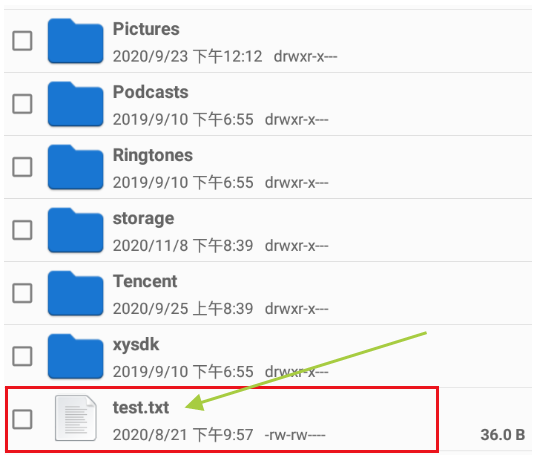
打开文件的内容也是一样的。
8、从手机拉取文件
ADB命令:adb pull 手机端的路径/拉取文件名(全名) \电脑端存储文件路径
示例:
将手机/sdcard目录中的test.txt文件,发送到电脑桌面
C:\Users\L>adb pull /sdcard/test.txt C:\Users\L\Desktop
/sdcard/test.txt: 1 file pulled, 0 skipped. 0.0 MB/s (36 bytes in 0.002s)
C:\Users\L>
桌面上会接收到test.txt文件。
注意:练习的时候,文件名尽量不要使用中文,可能测试效果不好。
『与善仁』Appium基础 — 4、常用ADB命令(一)的更多相关文章
- 『与善仁』Appium基础 — 3、ADB命令介绍
目录 1.ADB命令简介 2.ADB命令运行原理 3.通过ADB命令连接安卓模拟器 (1)安装安卓模拟器 (2)ADB命令连接安卓模拟器 (3)常用Android模拟器端口号 1.ADB命令简介 AD ...
- 『与善仁』Appium基础 — 7、ADB Shell命令的使用
目录 1.查看进程 2.查看实时资源占用情况 3.查看进程 UID 4.其它ADB Shell命令说明 Android系统是基于 Linux 内核的,也就是说Android系统的底层是Linux系统. ...
- 『与善仁』Appium基础 — 8、Appium自动化测试框架介绍
目录 1.主流的移动端自动化测试框架 (1)Robotium (2)Macaca (3)Appium 2.自动化测试工具的选择 3.Appium简介 提示:我们前面说的Android环境搭建和adb命 ...
- 『与善仁』Appium基础 — 12、Appium的安装详解
目录 (一)Appium server安装 方式一:(桌面方式:推荐) 1.Appium Desktop下载 2.Appium Desktop安装 3.Appium Desktop使用 方式二:(No ...
- 『与善仁』Appium基础 — 15、使用Appium的第一个Demo
我们使用Python语言作为测试脚本的编写语言. 执行脚本前提: Android模拟器或者手机是开机状态. 使用确保电脑和Android设备进行了链接. 也就是使用ADB命令adb connect链接 ...
- 『与善仁』Appium基础 — 16、APPium基础操作API
目录 1.前置代码 2.安装和卸载APP 3.判断APP是否已安装 4.关闭APP软件和关闭驱动对象 5.发送文件到手机和获取手机中的文件 6.获取当前屏幕内元素结构(重点) 7.脚本内启动其他APP ...
- 『与善仁』Appium基础 — 9、补充:C/S架构和B/S架构说明
目录 1.C/S架构和B/S架构概念 2.C/S结构与B/S架构的区别 3.C/S架构和B/S架构优点和缺点 (1)B/S模式的优点和缺点: (2)C/S模式的优点和缺点: 1.C/S架构和B/S架构 ...
- 『与善仁』Appium基础 — 10、Appium基本原理
目录 1.Appium自动化测试架构 2.Appium架构图 3.Session说明 4.Desired Capabilities说明 5.Appium Server说明 6.Appium Clien ...
- 『与善仁』Appium基础 — 14、Appium测试环境搭建
目录 1.Appium测试环境搭建整体思路 (1)Android测试环境搭建 (2)Appium测试环境搭建 (3)测试脚本语言的环境搭建 2.Appium在Android端和IOS端的工作流程 (1 ...
- 『与善仁』Appium基础 — 17、元素定位工具(一)
目录 1.uiautomatorviewer介绍 2.uiautomatorviewer工具打开方式 3.uiautomatorviewer布局介绍 4.uiautomatorviewer工具的使用 ...
随机推荐
- 向Relay添加算子
向Relay添加算子 为了在Relay IR中使用TVM算子,需要在Relay中注册算子,以确保将其集成到Relay的类型系统中. 注册算子需要三个步骤: 使用RELAY_REGISTER_OPC + ...
- TVM中的调度原语
TVM中的调度原语 TVM是一种用于高效内核构造的领域专用语言. 本文将展示如何通过TVM提供的各种原语来调度计算. from __future__ import absolute_import, p ...
- Windows下Qt VS 打包程序 到他人电脑安装运行出现的问题
1.可能缺程序依赖的Qt动态库 ------> 使用Qt自带的windeployqt进入安装程序所在的文件夹内进行自动配置 将程序安装在C盘之外的盘,这样可以方便windeployqt ...
- 【NX二次开发】体素特征相关函数(块、柱、锥、球)
NX Open允许用户创建和查询所有基本体素特征,通过API函数建立基本体素特征返回的是相应的特征标识,如果需要可以通过函数UG_MODL_ask_feat_body()获得特征对应的实体对象标识.基 ...
- 【NX二次开发】NX内部函数,libufunx.dll文件中的内部函数
本文分为两部分:"带参数的函数"和 "带修饰的函数". 浏览这篇博客前请先阅读: [NX二次开发]NX内部函数,查找内部函数的方法 带参数的函数: void e ...
- apache jmeter下载与安装
JMeter是Apache软件基金会的产品,用于对静态的和动态的资源性能进行测试.jmeter可以运行在多个平台上,如Windows和Linux,本文讲的是在Windows安装jmeter. 工具/原 ...
- 【题解】Luogu p2014 选课 树型dp
题目描述 在大学里每个学生,为了达到一定的学分,必须从很多课程里选择一些课程来学习,在课程里有些课程必须在某些课程之前学习,如高等数学总是在其它课程之前学习.现在有N门功课,每门课有个学分,每门课有一 ...
- Oracle不知道用户密码情况下,如何在不更改密码的前提下解锁用户或者延期密码有效期
1.问题描述: 生产环境,zabbix告警业务用户密码即将过期,但是如何不知道业务用户密码的情况下来解决该问题? 2.实验一: 1)创建新的用户test,并授予test resource角色和conn ...
- 开关电源(1)之BUCK降压变换器工作原理及Multisim实例仿真
开关电源(Switching Mode Power Supply)即开关稳压电源,是相对于线性稳压电源的一种的新型稳压电源电路,它通过对输出电压实时监测并动态控制开关管导通与断开的时间比值来稳定 ...
- 第6章:深入理解Pod对象
Pod是最小的部署单元,也是后面经常配置的地方,本章节带你熟悉Pod中常见资源配置及参数. 也就是YAML这部分: ... template: metadata: labels: app: web s ...
